
教程素材:



操作步骤:
1、【CTRL+J复制一层背景】进入【液化面板】调整‘五官+脸型’。
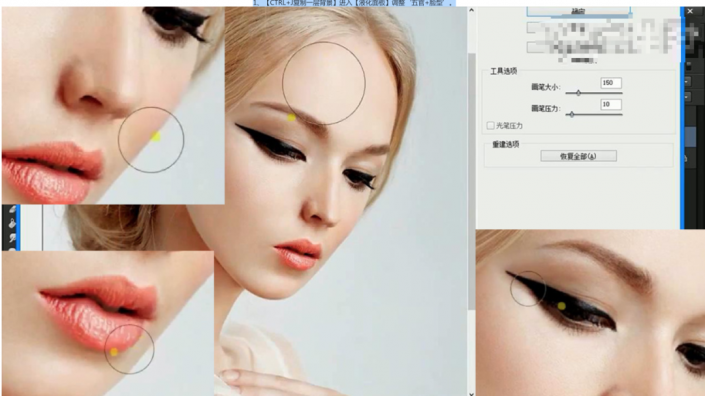
2、使用【污点修复画笔+仿制图章工具】修饰‘鼻子+鼻子周围’。
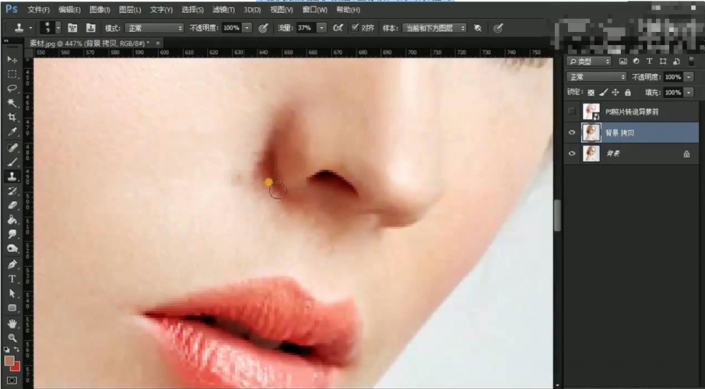
3、添加【渐变映射】【混合模式改为明度】【图层不透明度15%左右】。
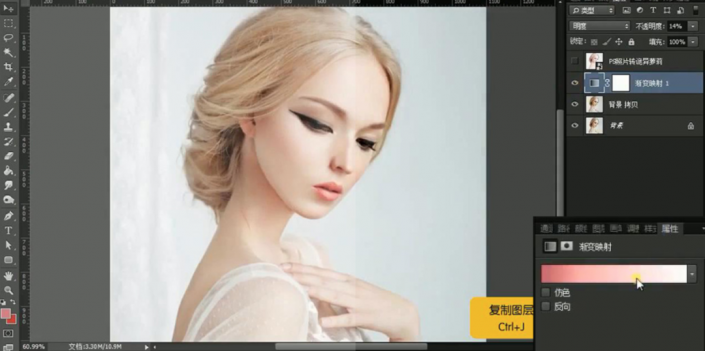
4、【复制一层-渐变映射】【混合模式改为滤色-图层不透明度100%】【CTRL+I蒙版反相-使用白色画笔涂抹头发部分】(稍微降低不透明度)。

5、【新建曲线】参数如图,【同样的方法蒙版反相-使用白色画笔涂抹同样的位置】。

6、继续【复制一层渐变映射】【混合模式改为正常】【不透明度65%】然后【新建色阶】。
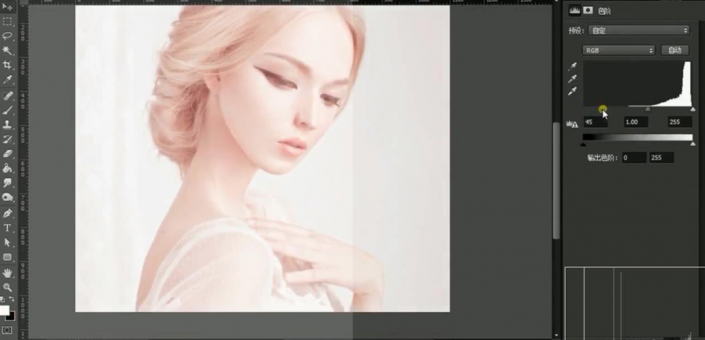
7、【新建图层】使用【画笔工具(前景色粉红色)】给【眼睛+鼻头等位置涂抹】【图层不透明度+填充65%左右】(涂抹过重的部分使用橡皮擦擦出)。
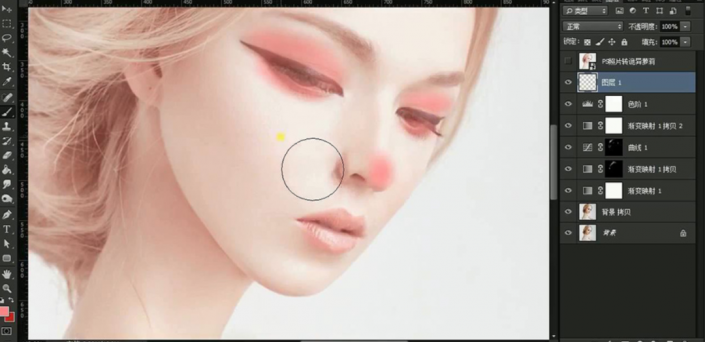
8、【新建图层】使用【白色画笔】涂抹眼睛位置,添加高光【降低不透明度-使用橡皮擦擦除多余部分】。

9、同样的方法给‘嘴唇处’添加‘高光’效果如图。
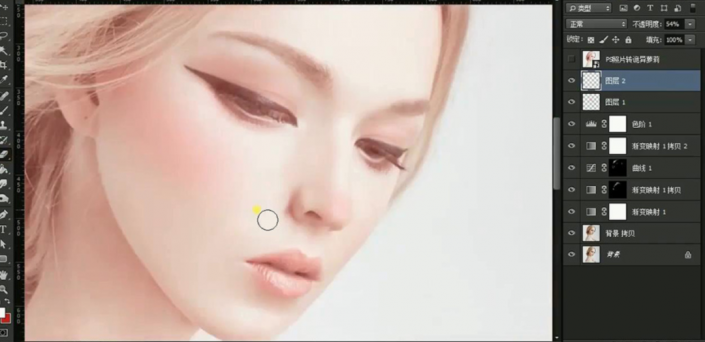
10、【新建图层】使用【较深的红色的画笔】涂抹‘嘴唇’【混合模式改为正片叠底】添加【蒙版】涂抹,制作‘咬唇妆效果’。

11、【CTRL+SHIFT+ALT+E盖印图层】进入【液化面板】‘微调嘴部的形状’。
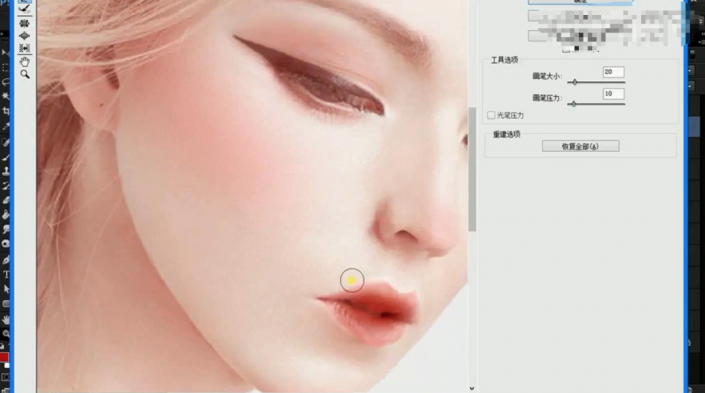
12、【新建图层】继续给‘眼睛处添加高光’同样的方法绘制‘嘴唇的高光’【降低不透明度-添加图层蒙版涂抹调整】。
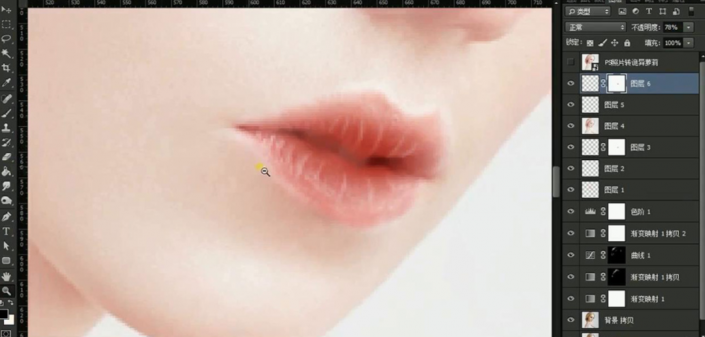
13、导入【钻石素材】调整大小,使用【钢笔+蒙版】抠出合适的‘钻石素材’添加【外发光、投影】。

14、【拷贝图层样式-粘贴图层样式到另一个钻石素材】【CTRL+G编组】添加【色彩平衡】(创建剪切蒙版)。

15、添加【渐变映射】(创建剪切蒙版)【复制这两层调整层-摆放到另一个钻的上方】。

16、继续导入【素材】【混合模式改为滤色】【钢笔抠出合适的高光】摆放到合适位置。

17、【CTRL+SHIFT+ALT+E盖印图层】【钢笔工具-抠出部分头发】摆放到合适位置,添加【蒙版-反相】使用【白色画笔涂抹需要增添头发的位置】。
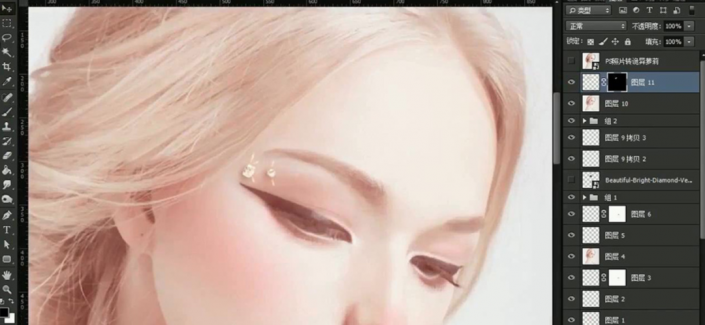
18、【CTRL+L调整色阶】继续【CTRL+SHIFT+ALT+E盖印图层】打开【Camera Raw滤镜】调整参数如图。
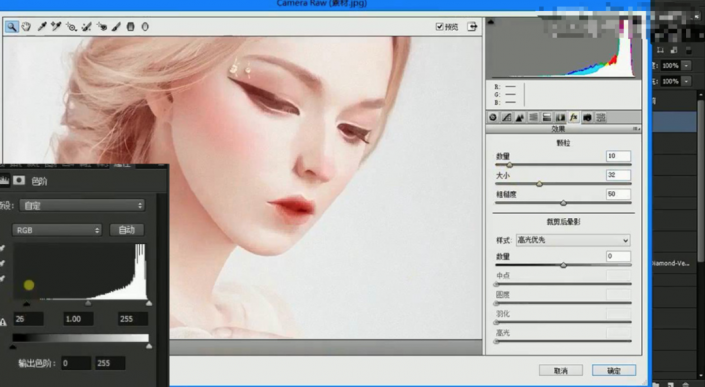
19、添加【智能锐化、杂色】参数如图。
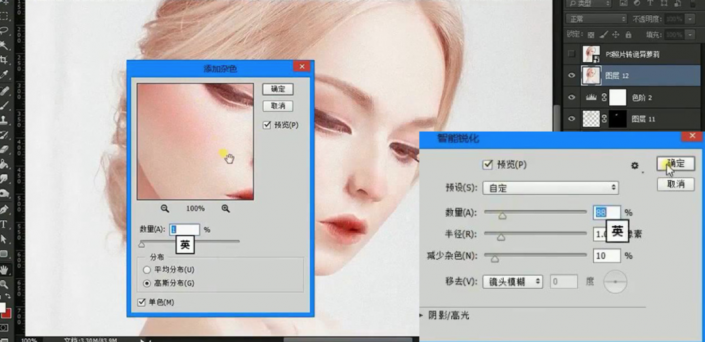
完成:
